Excel 自动填写不包括周末的工作日
当你想在Excel中创建一个只包括工作日的日期列表时,你可以通过使用Excel支持的公式来默认完成。例如,如果我们想创建一个办公室的工作日期列表,我们可以使用这个过程。漏掉周末意味着忽略列表中周日和周六的日期。
本教程将帮助你了解如何在谷歌表格的列表中自动填写工作日并排除周末。我们只需使用一个公式就可以完成这个过程。我们可以在Excel中通过使用自动填充手柄直接完成这一过程,而不需要任何公式,但这在Google Sheets中是不可能的。
在谷歌工作表的列表中自动填写不包括周末的工作日
在这里,我们将首先使用公式来获得第一个结果,然后使用自动填充柄来获得所有的结果。让我们通过一个简单的过程来看看我们如何使用公式来自动填充工作日,并在谷歌表的列表中排除周末。
第1步
考虑创建一个新的Excel工作表,并点击一个空单元格,你想从这个单元格开始列表,输入第一个日期的公式,当我们点击回车时,在公式框中输入公式为=A2+IF(WEEKDAY(A2)>5,3,1,得到第一个结果,如下图所示。
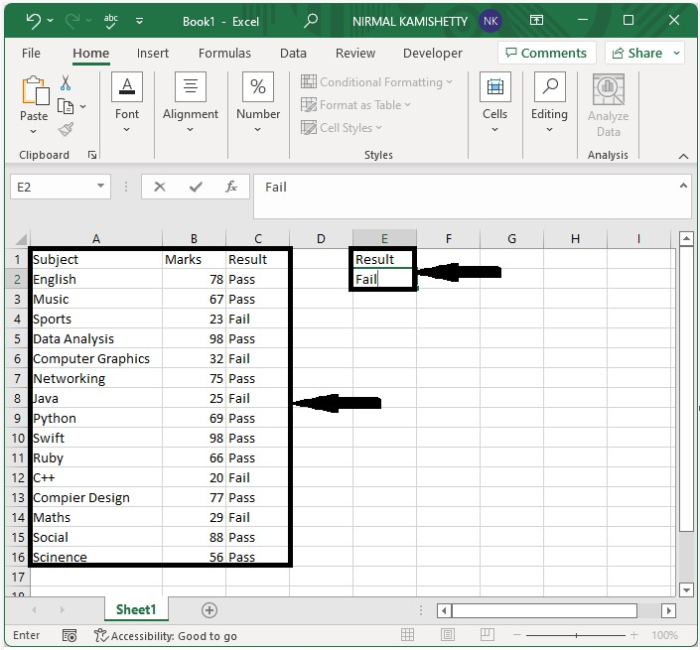
在公式中,A2是我们之前输入的第一个日期的地址。
第2步
因为我们现在可以通过拖动自动填充手柄来获得Google Sheet中只有工作日的列表,所以对列表没有限制,我们的最终输出结果将如下图所示。
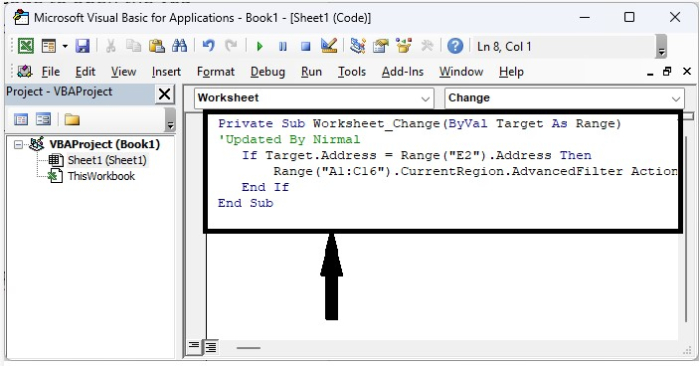
结论
在本教程中,我们用一个简单的例子来演示如何在Excel中自动填写工作日并排除周末。
 极客教程
极客教程